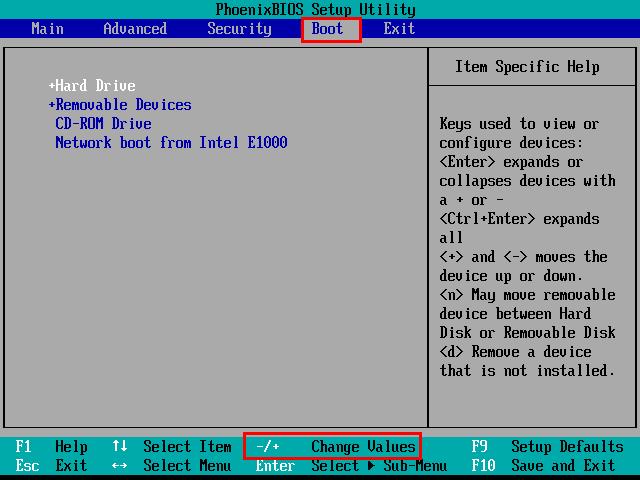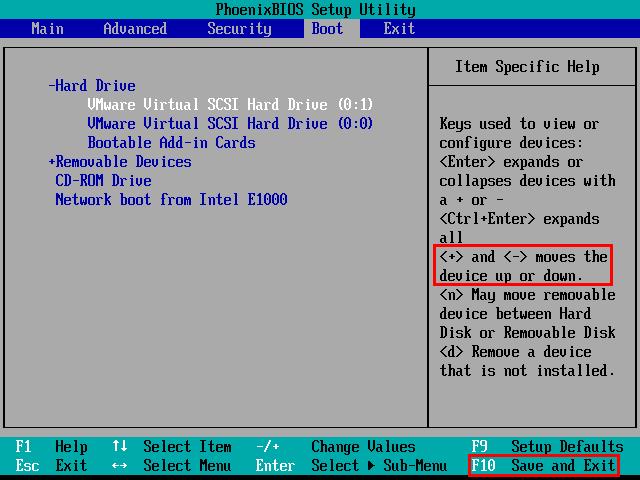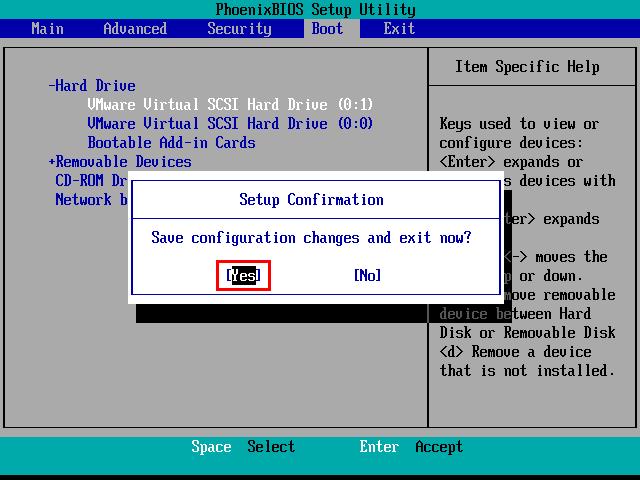刚开始学u盘装系统的用户,看着安装教程可能会一头雾水,比如第一步往往是设置电脑开机u盘启动。这时问题就来了,怎样设置u盘启动呢?今天小编就来跟大家谈谈电脑开机启动顺序设置问题。
电脑开机时可以通过硬盘引导、u盘引导或者其他移动设备引导启动,如何定义电脑开机启动顺序呢?如果大家手中已有一个新毛桃u盘启动盘(若没有,可参考“新毛桃v9.1装机版制作启动u盘图文教程”制作),不妨跟着小编一起操作。
1、将新毛桃u盘启动盘插入电脑USB接口,接着开机,等到屏幕上出现启动画面后连续按快捷键即可进入BIOS设置界面。然后通过键盘上的左右方向键切换到“Boot”界面下,按“+”、“-”键将启动设备移到最上方,如下图所示:
2、若磁盘中存在多个启动选项,则只需按Enter键展开,同样按“+”、“-”将目标设备(比如u盘)移动子列表最上方即可,随后根据BIOS界面下方的提示按F10键保存,如下图所示:
3、接下来会弹出一个确认窗口,我们只需选择“YES”回车即可,如下图所示:
完成开机u盘启动bios设置后,重启电脑即可进入新毛桃主菜单进行系统安装操作了。怕安装出错的朋友可返回新毛桃官网查找文章,我们为大家精心准备了各个系统的安装教程。
责任编辑:新毛桃:http://www.xinmaotao.net